شرح الكتابة والرد والتنسيق والخط في الفرونت بيج رغم كثرة ما كتب عن كيفية كتابة الردود في الساحة بطريقة مرتبة من حيث حجم ونوع الخط واللون وتنسيق الفقرات ووضع الصور .... وغيرها، الا اننا مازلنا نجد استفسارات كثيرة تدور حول هذه الأمور،
تجدون هنا كيفية استخدام الفرونت بيج (قد تختلف طريقة الإستخدام قليلا بين الإصدارات اكسبريس و 2000 و2002 واكس بي).
اتبعت هنا التفصيل الممل في الشرح المدعم بالصور، وليعذرني الأخوة والأخوات الذين سبق لهم استخدام الفرونت بيج، ولكن هناك من لم يسبق لهم استخدام البرنامج لذلك آثرت البدء من الصفر.
هذا البرنامج يأتي عادة مع حزمة مايروسوفت اوفيس 2000 و 2002 و اوفيس اكس بي.
1- لتشغيل البرنامج ننقر على رمز البرنامج كما في الصورة[ندعوك للتسجيل في المنتدى أو التعريف بنفسك لمعاينة هذه الصورة]2- ننقر على الصفحة البيضاء لبدء صفحة جديدة ( لإنشاء موقع أو عدة صفحات أو مزيد من الإختيارات ننقر اسهم الصغير ):[ندعوك للتسجيل في المنتدى أو التعريف بنفسك لمعاينة هذه الصورة]3-نضع مؤشر الفأرة في أي مكان داخل الصفة البيضاء، و نضغط الزر الأيمن للفأرة للوصول الى القائمة ثم نختار خصائص الصفحة:[ندعوك للتسجيل في المنتدى أو التعريف بنفسك لمعاينة هذه الصورة]4- لكي تظهر الكتابة باللغة العربية مرتبة على صفحات الويب نحتاج لضبط اعدادات اللغة كما في الصورة:[ندعوك للتسجيل في المنتدى أو التعريف بنفسك لمعاينة هذه الصورة]5- ان اردنا ايضا تغيير خلفية الصفحة واختيار لون آخر بدلا من اللون الأبيض فيتم ذلك بتغيير الخلفية كما في الصورة ثم الضغط على موافق[ندعوك للتسجيل في المنتدى أو التعريف بنفسك لمعاينة هذه الصورة]6-الآن نقوم الكتابة تماما كما نفعل في برنامج الوورد أو أي معالج للكلمات ويستحب لو اخترنا التنسيق التالي في البداية وبعد ذلك نستتطيغ التغيير كما نريد:مجرد ملاحظة بالنسبة لإختيار الخط يستحسن استخدام الخطوط الإفتراضية الموجودة في الوندوز لضمان ظهورها بشكل سليم على كل الصفحات ،فقد تكون الخطوط موجودة على جهازك وليست موجودة على الأجهزة الأخرى لذلك لن تظهر إلا كخط عادى.[ندعوك للتسجيل في المنتدى أو التعريف بنفسك لمعاينة هذه الصورة]7- وضع الصور يتم بإحدى طريقتين:ان كانت على صفحات الإنترنت كل ما علينا هو عمل نسخ ولصق و سيقوم البرنامج بالباقي.ان كانت على جهاز الكمبيوتر فيجب أولا تحميلها الى احد مواقع تحميل الصور وما أكثرها، ثم وضع رابط الصوره في خانة اسم الملف كما في الصورة:[ندعوك للتسجيل في المنتدى أو التعريف بنفسك لمعاينة هذه الصورة]8- بعد الإنتهاء من الكتابة والتنسيق نجد اسفل الشاشة على اليسار ثلاث ايقونات أو رموز أو سموهما كما تريدون، لمعاينة التنسيق اختر معاينة ، ان اردت التعديل اضغط الرمز عادي ، و إن كان كل شيء على ما يرام فاضغط رمز "اتش تي ام ال".[ندعوك للتسجيل في المنتدى أو التعريف بنفسك لمعاينة هذه الصورة]9- اخيرا يجب عمل تحديد كلي في هذه الصفحة HTML (وذلك من خلال قائمة تحرير Edit تم تحديد كلي Select All، أو بالضغط على المفتاحين Ctrl+A معا، أو زر الفأرة الأيمن ثم تحديد كلي).[ندعوك للتسجيل في المنتدى أو التعريف بنفسك لمعاينة هذه الصورة]10- نقوم بلصق ما نسخناه في ساحة الرد ، أو اي ساحة تدعم لغة HTML كما في الصورة.[ندعوك للتسجيل في المنتدى أو التعريف بنفسك لمعاينة هذه الصورة] 



 هذه الرسالة تفيد بأنك غير مسجل فى منتدى همس الربيع للاستاذ/ محمدعبدالله**يسعدنا انضمامك لاسرة المنتدى.. للتسجيل الرجاء اضغط هنــا
هذه الرسالة تفيد بأنك غير مسجل فى منتدى همس الربيع للاستاذ/ محمدعبدالله**يسعدنا انضمامك لاسرة المنتدى.. للتسجيل الرجاء اضغط هنــا